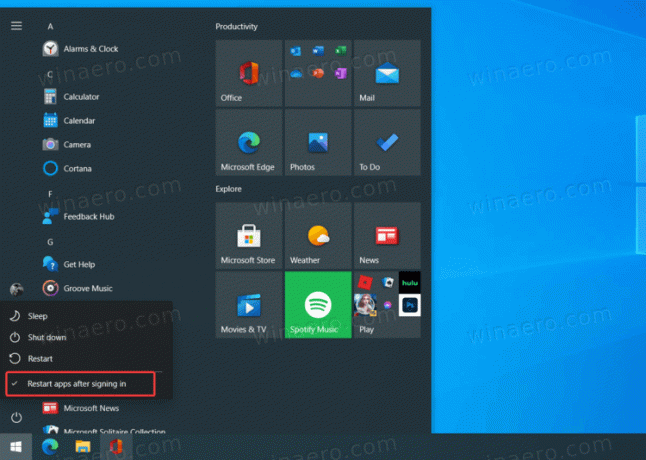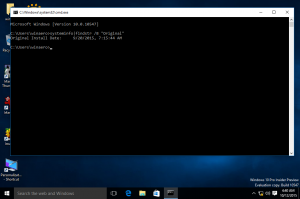Windows 10 لتضمين أمر إعادة تشغيل التطبيقات في قائمة الطاقة
بالإضافة إلى وفرة من الرموز الجديدة وإصلاحات الأخطاء التقليدية ، يوفر أحدث إصدار من Windows 10 Insider ميزة مخفية مثيرة للاهتمام لقائمة طاقة النظام. عند النقر فوق زر الطاقة في قائمة "ابدأ" ، يقدم لك Windows 10 ثلاثة خيارات: السكون وإعادة التشغيل وإيقاف التشغيل. في الإصدار 21343 ، تتضمن هذه القائمة مخفية إضافية أعد تشغيل التطبيقات بعد تسجيل الدخول أمر.
الإعلانات
أمر إعادة تشغيل التطبيقات ليس شيئًا جديدًا على Windows 10. في الواقع ، إنه متاح في الإعدادات منذ عام 2017. يمكن العثور عليه ضمن الإعدادات> الحسابات> خيارات تسجيل الدخول> إعادة تشغيل التطبيقات. مع تمكين هذا الخيار ، يقوم Windows 10 تلقائيًا بإعادة تشغيل جميع التطبيقات المفتوحة في المرة التالية التي تقوم فيها بتشغيل جهاز الكمبيوتر أو إعادة تشغيله. يتم إيقاف تشغيله بشكل افتراضي ويصعب العثور عليه إلى حد ما. مع آخر تحديث لقائمة الطاقة ، سيكون اكتشاف هذه الميزة أسهل بكثير.
من المهم ملاحظة أن "إعادة تشغيل التطبيقات" في قائمة الطاقة ليست متاحة للجمهور حتى الآن ، حتى في أحدث إصدار داخلي. لتمكين هذه الميزة ، تحتاج إلى التنزيل ViVeTool واستخدم 30848613 معرّف الميزة.
يضيف أعد تشغيل التطبيقات بعد تسجيل الدخول C.الأوامر لقائمة الطاقة
- تنزيل ViVeTool من جيثب واستخرج محتويات الأرشيف في أي مجلد.
- في هذا المجلد ، قم بتشغيل موجه الأوامر كمسؤول.
- نوع نسخ ولصق الأمر التالي:
ViVeTool.exe addconfig 30848613 2. - هاهنا.
منتهي!
تعمل "إعادة تشغيل التطبيقات" في قائمة الطاقة كعلامة اختيار وتضاعف نفس التبديل في تطبيق الإعدادات. إذا عطلت "إعادة تشغيل التطبيقات" في قائمة الطاقة ، فسيقوم Windows بتعطيلها في الإعدادات. كما أنه يحتفظ بحالته في المرة التالية التي تقوم فيها بإعادة تشغيل الكمبيوتر أو تشغيله.
ومن الجدير بالذكر أيضًا أن "إعادة تشغيل التطبيقات" تعمل في الغالب مع تطبيقات UWP و Edge الجديد. أظهر الاختبار الذي أجريناه أنه فشل في إعادة تشغيل بعض تطبيقات Win32 بشكل صحيح. علاوة على ذلك ، فإن Microsoft ليست جاهزة بعد للاختبار العام ، لذلك قد تزيل الميزة في الإصدارات المستقبلية.